
WORDの編集画面をカスタマイズ
Wordで編集していくうえで段々とページ数が増え、前後の流れがわからなくなってカーソルやマウスをグリグリ動かしてストレスが溜まったりしませんか?
それ、私です。
そこで、一度にたくさんのページを表示する方法を調べました。
ここでページで出来ること。
編集画面を1枚から複数枚に変える方法
表示タブ>[ズーム]複数ページ

こうすることで、左右2ページ編集が可能となります。

モニターが大きいので3ページでも・・・という場合はこちら
表示タブ>[ズーム]ズーム
ここで任意のレイアウトを選びます。
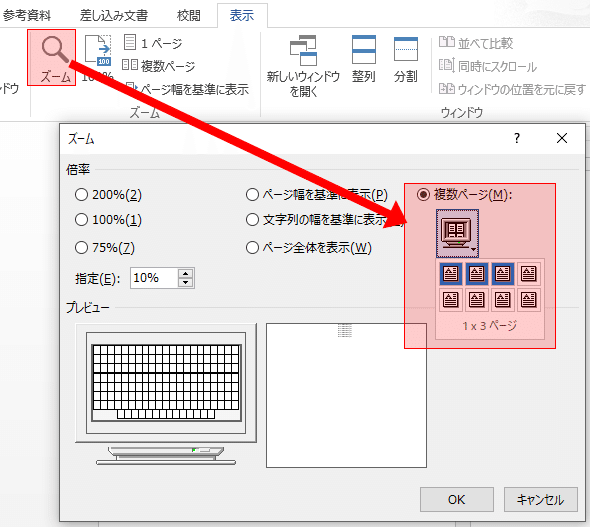
これで無事に3ページを並べて表示することができました。

右から左に並べる方法
複数ページに並べたら、今度は次の欲望が芽生えます。
なんで左から右なんだよと。
けどWordはアメリカのソフトだし、右から左はやっぱり無理があるよねと、そう最初からあきらめていました。
ですが調べるとちゃんと右から左に並べることが出来るんです。
裏技的な形になるので少し抵抗があるかもしれませんが、特に何かをインストールする必要もなかったので、もし試してみたい方は続けて試してみてください。
ファイル>オプション>言語>他の編集言語を追加>
【アラビア語(詳細はどれでも大丈夫)】

⇩

一度ここでWordの再起動をしてアラビア語を読み込ませます。
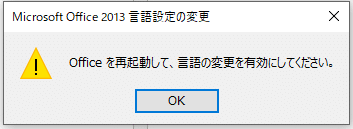
再起動したら、ファイル>オプション>詳細設定>構成内容の表示>
文書の表示>【右から左】へチェック
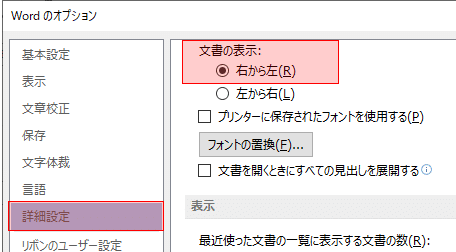
こうすることで、無事に右から左へと向きを変えることが出来ました。

モニターに映る画面は少し縮尺が小さめになりますが、全体の流れがうんと見やすくなるので、文字量が多い方には作業効率が上がるんじゃないかなと思います。
